¿Cansado de cambiar manualmente el nombre de cada elemento, especialmente cuando tienes muchos de ellos? ¡Entonces estás en el lugar correcto!
Introducción
Además de permitir a los usuarios crear nuevos emplazamientos desde cero en la plataforma utilizando la función Interactive Site Creator (ISC), RatedPower también brinda la posibilidad de cargar cualquier emplazamiento existente en formato KML o KMZ. En algunas ocasiones, es posible que hayan varias parcelas o elementos en el emplazamiento, y debido a que RatedPower tiene una nomenclatura específica para leer e identificar cada elemento (por ejemplo, áreas disponibles, puntos de media tensión, áreas restringidas, etc.), puede resultar tedioso tener que cambiar manualmente todos ellos.
En este artículo lo guiaremos paso a paso sobre cómo puede resolver esta situación rápidamente.
Formas de cambiar el nombre de todos los elementos
Hay dos formas de cambiar el nombre de los elementos todos a la vez.
- A través de la herramienta del Interactive Site Creator (ISC) de RatedPower;
- A través de QGIS;
A través del ISC de RatedPower
¿En qué casos usar cada una? Bueno, usar el ISC es probablemente una de las formas más fáciles y rápidas. Para hacerlo fácilmente, se necesita reorganizar la carpeta del emplazamiento en Google Earth y trabajar en cada elemento individualmente.
Lo más probable es encontrarse un archivo con la siguiente estructura:
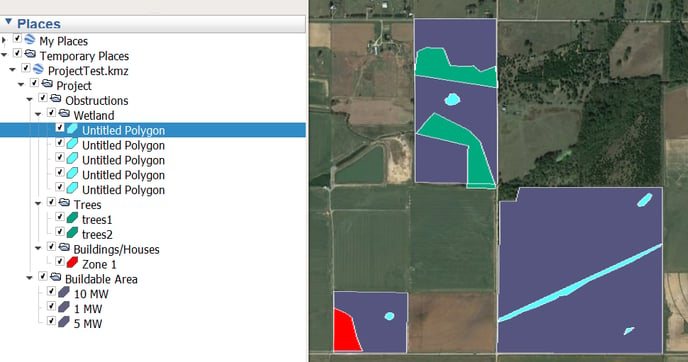
A partir de aquí, se deben crear nuevas carpetas y ordenarlas por los elementos que usa RatedPower.
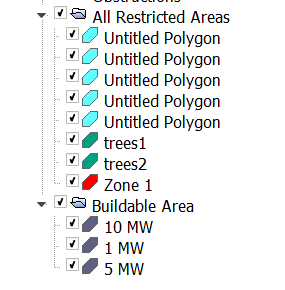
Después de ordenar los elementos en las carpetas apropiadas y guardarlos, se debe cargar cada KML en la ISC. Una vez que los cargue y seleccione uno o más elementos, se revelará un botón desplegable y podrá seleccionar el tipo de polígono que se les debe asignar.
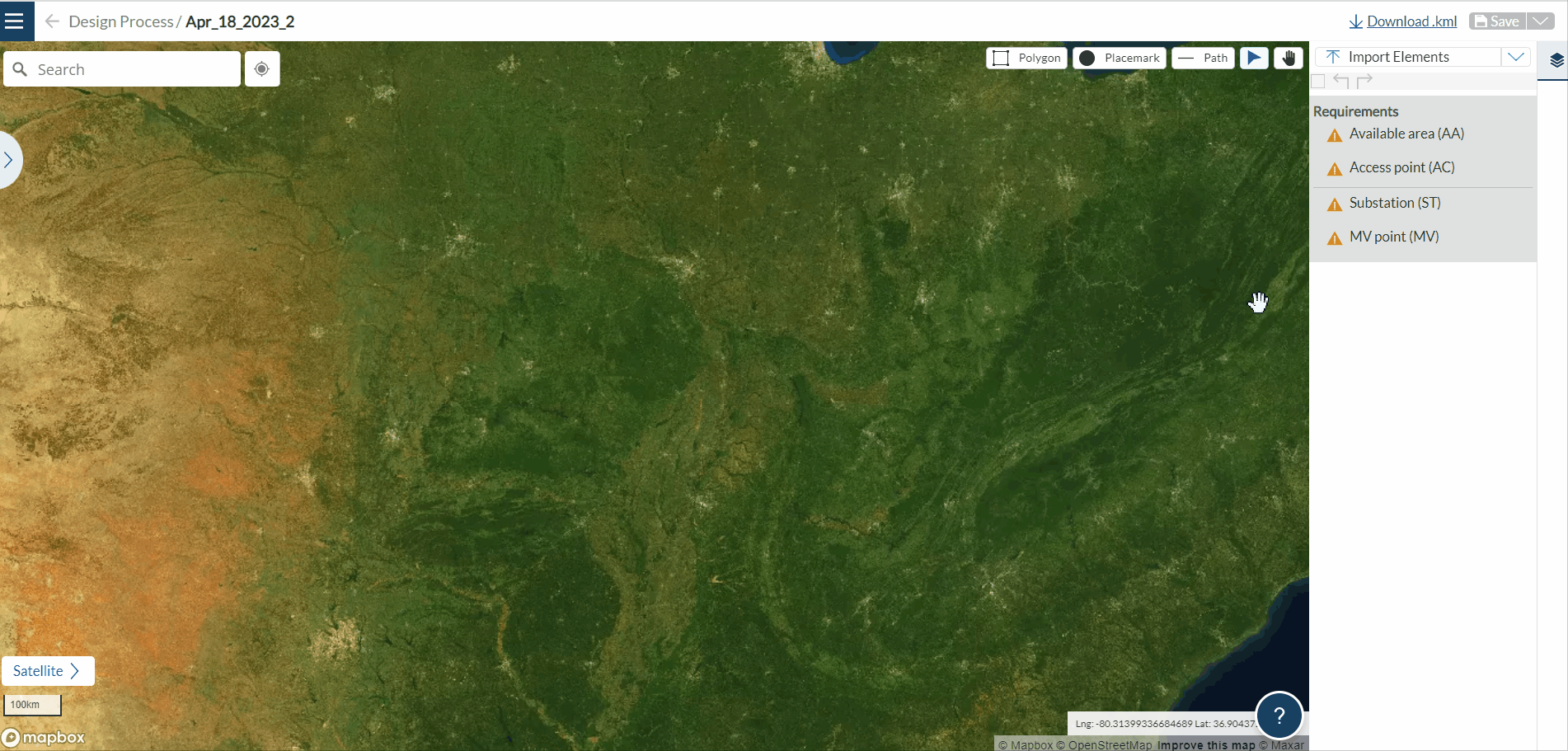
Si hay varias áreas disponibles y áreas restringidas, se recomienda cargar una carpeta a la vez, asignar todos los elementos a su tipo específico y descargar ese KML. Borre todos los elementos, haga el mismo procedimiento para el otro tipo y luego cargue el KML anterior con los elementos ya nombrados.
Si por alguna razón falla al cargarlo, probablemente uno o más elementos necesiten ser reparados. Para hacerlo, necesitaremos QGIS, que es un software que puede descargar de forma gratuita. Pero antes, necesitaremos hacer algunos cambios en el emplazamiento utilizando Google Earth, para que podamos tanto reparar el archivo como renombrar todos los elementos de una vez.
A través de QGIS
En las carpetas creadas, deberá cambiar el nombre del primer elemento de esa carpeta.
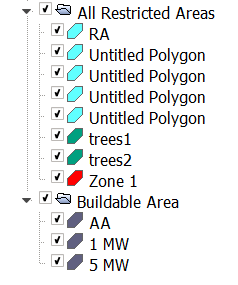 Después de eso, se deben guardar las carpetas y trabajar individualmente en ellas usando QGIS. Si es nuevo en este software y necesita orientación, puede acceder al siguiente artículo Cómo modificar un emplazamiento en QGIS (I): Unificar áreas, donde proporcionamos algunos explicativos paso a paso. Después de eso, deberemos:
Después de eso, se deben guardar las carpetas y trabajar individualmente en ellas usando QGIS. Si es nuevo en este software y necesita orientación, puede acceder al siguiente artículo Cómo modificar un emplazamiento en QGIS (I): Unificar áreas, donde proporcionamos algunos explicativos paso a paso. Después de eso, deberemos:
- Cargar KML en QGIS
- Aplicar dos buffers, uno para aumentar y otro para disminuir hasta el tamaño original. Valores sugeridos:
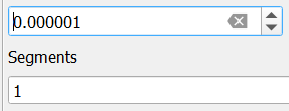
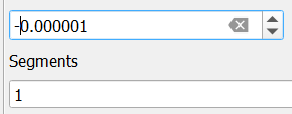
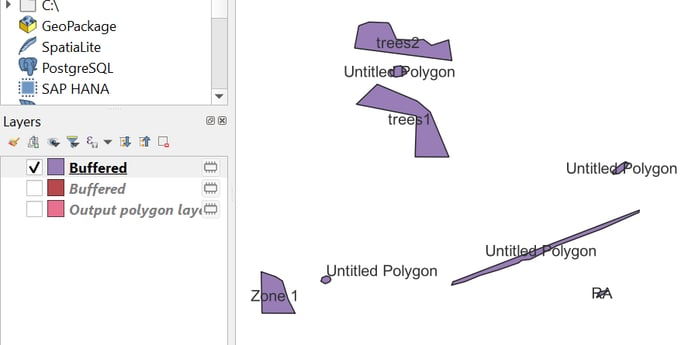
- Usar la función "dissolve". Podemos ver que justo después de esto, aparecere una nueva capa con este nombre
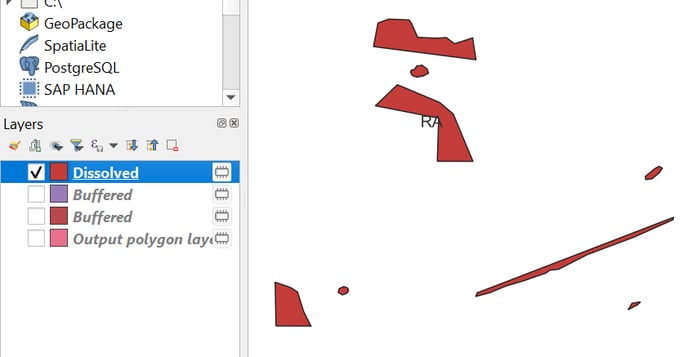
- Una vez que sea exportado a RatedPower, todos deberían ser renombrados como Áreas Restringidas (RA).
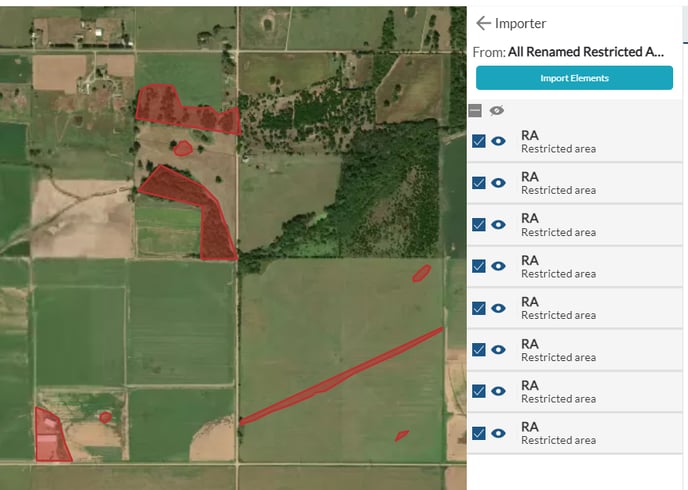
La primera opción es definitivamente la más fácil y rápida, pero siempre puedes utilizar la segunda si es necesario.
Para cualquier otra pregunta o más información sobre este tema, puedes contactarnos en: support@ratedpower.com
